文章詳情頁
Win10怎么開啟內置熱點WiFi 開啟內置熱點方法分享
瀏覽:2日期:2022-12-11 17:15:13
如今在WiFi的便捷之下,人們使用WiFi的頻率也是越來越高。但是有的時候在只有電腦的情況下,我們該如何開啟WiFi呢?這時候Windows的移動熱點分享功能就派上用場了,這里可能很多win10用戶就不知道Win 10還有WiFi功能?那么今天小編就帶著大家,一起來看看如何開啟Win 10內置WiFi熱點吧!
在 Windows 10 以前的版本,電腦想開移動熱點,一是可以下載第三方應用,二是用命令行開啟系統隱藏的熱點工具。而在 Windows 10 上,系統設置里面自帶的熱點工具就能開啟,可以說是無比的便捷。
推薦閱讀:Win10全民WiFi創建失敗怎么辦 Windows全民WiFi創建失敗解決教程
開啟內置WiFi熱點的方法:1、在電腦的右下角打開網絡設置;
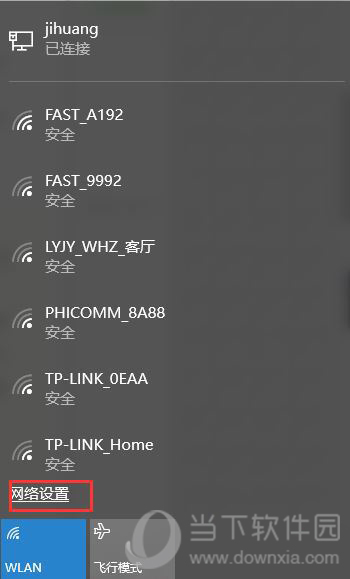
2、打開之后找到移動熱點功能;
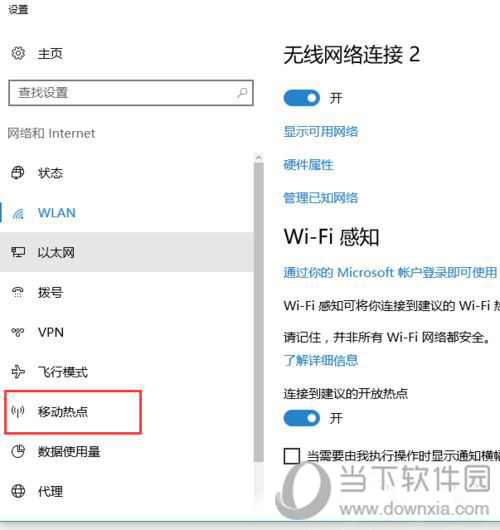
3、打開移動熱點后我們設置WiFi名稱和WiFi密碼,然后開啟WiFi。
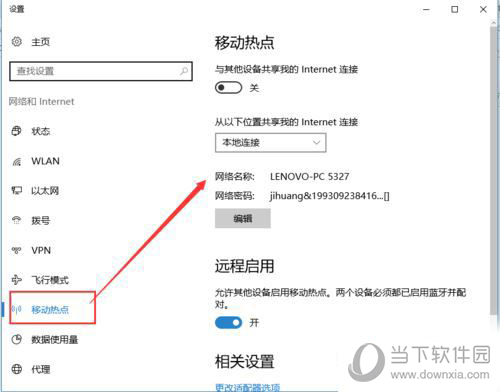
開啟
Windows10相關攻略推薦:
升級Windows 10更新四月版后 Edge,Chrome,火狐瀏覽器再火拼
怎樣升級微軟2018Windows10 更新四月正式版17134系統
全民WiFiwin10為何無法創建_Windows10全民WiFi安裝一覽
以上就是小編對Win 10系統如何開啟內置WiFi熱點的介紹,是不是很簡單啊,有需要的小伙伴可以按照小編的方法試試哦,開啟熱點之后,我們連接網絡就會更方便了。
相關文章:
1. 蘋果macOS Ventura 13.3 首個 Public Beta 測試版本發布2. 收到Win11推送了嗎?微軟要對Win11首個正式版強制升級了!3. 統信UOS怎么增加刪除字體? UOS系統添加移除字體的技巧4. Win11 USB接口不能用怎么辦? Win11電腦USB接口沒反應的解決辦法5. mac文本怎么添加快捷短語? mac電腦添加快捷文本短語的技巧6. 關于linux(ubuntu 18.04) 中idea操作數據庫失敗的問題7. 請盡快升級: Ubuntu 18.04 LTS 和 Linux Mint 19.x 發行版將于 4 月停止支持8. 微軟規劃提升 Win10 / Win11圖形和音頻驅動質量9. Ubuntu 20.04.2 發布,包括中國版的優麒麟10. 樹莓派64位系統安裝libjasper-dev顯示無法定位軟件包問題
排行榜

 網公網安備
網公網安備